こちらはツイッターまとめのNekoPaintの便利機能まとめから、検索などが使えるように改めて追加編集したものです。
お絵かきソフトでどんなことができるのかを知りたい方にも、参考にして頂ければと思います。
猫ペイントダウンロードサイト→ 最新テスト版(updateのみ)→ 無印 QT(Cute)
ツイート
このサイトでは無印版を基準にしています。QT版にも対応しているかはアイコンを見てください。
| NekoPaintの各バージョンについて | 猫ペイント(無印)と、猫ペイントQT(Cute)の違い |
お絵かきソフトでどんなことができるのかを知りたい方にも、参考にして頂ければと思います。
猫ペイントダウンロードサイト→ 最新テスト版(updateのみ)→ 無印 QT(Cute)
ツイート
このサイトでは無印版を基準にしています。QT版にも対応しているかはアイコンを見てください。
| NekoPaintの各バージョンについて | 猫ペイント(無印)と、猫ペイントQT(Cute)の違い |
スポイト(3) 模様(3) ウィンドウ(11) スクリプト(7) 文字(4) 漫画(7) グラデーション(1) その他(12) 番外編(15)
|
■ レイヤー数制限なし (レイヤー) ■ テスト版とは? (番外編) ■ レイヤーマスクで隠せます (レイヤー) |
■ 単色レイヤー (レイヤー,描画) ■ レイヤーの順番変更 (レイヤー) ■ キャンバスサイズ変更 (編集) |
● レイヤー数制限なし
|
| スクリプトを使ってレイヤー数を確認したところ、レイヤー数687、フォルダ数173でした。 レイヤー数の制限はなさそうです。 |

| |||
| 講座サイトなど: | ||||
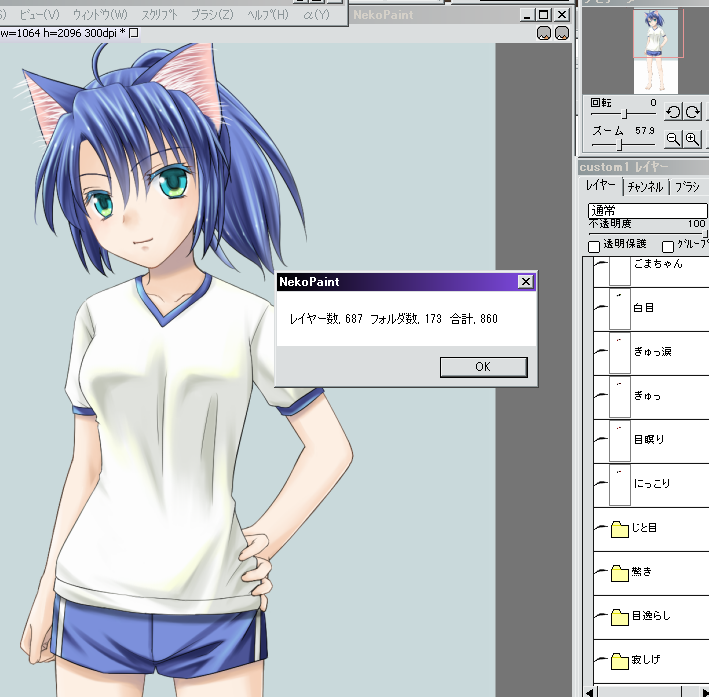
| ||||
| ||||
● テスト版とは?
|
| 猫ペイントの公式サイトにもある「テスト版」のページ、これは、機能が追加されたときに、一時的に用意されます。 新しい機能だと、致命的なバグが含まれていることもあるからです。 テスト版を使う方は、ツイッターなどでの情報収集がオススメです。 |

| |||
| 講座サイトなど: | ||||
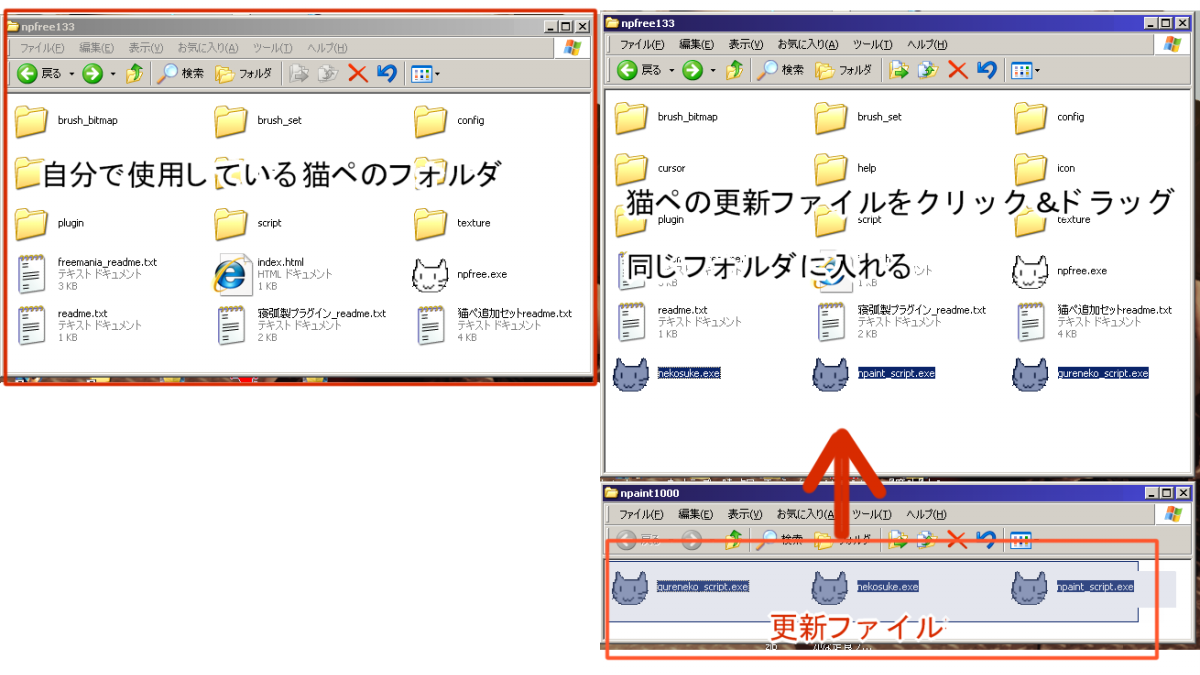
| ||||
| ||||
● レイヤーマスクで隠せます
|
| メニューバーの「レイヤー」→「編集 レイヤーマスク」で使えます。 透明の情報記録? 普通にレイヤーに描いて、追加で透明情報を記録できます。 そのレイヤー全て塗り潰しても、レイヤーマスクによって一部しか表示されないようになど。 使えると便利ですが、猫ペだとサムネがなかったりで、フォトショップほど使い易くはないので注意です。 レイヤービューと相性が悪いようです。 レイヤーマスクを編集するときは、レイヤービューは使わないほうが良いと思います。 |

| |||
| 講座サイトなど: | http://koppe.iinaa.net/sentaku.htm#mask | |||
| ||||
● 単色レイヤー
|
| どんな色を選んでも、単色(1色)でしか描画されないレイヤーを作れます。 1bitが二値で描ける単色レイヤー、8bitがアンチエイリアス有りの単色レイヤーです。 これらはそれぞれのレイヤーの種類とレイヤー色が一致していれば、bit レイヤーを維持したまま結合ができます。 |

| |||
| 講座サイトなど: | http://koppe.iinaa.net/layer.htm#bit | |||
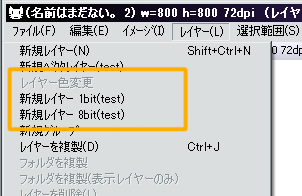
| ||||
| ||||
● レイヤーの順番変更
|
| レイヤーウィンドウで、動かしたいレイヤーのレイヤー名辺りをクリックし、クリックしたまま動かしてください。 目安として、赤いラインがでてきます。 |

| |||
| 講座サイトなど: | http://koppe.iinaa.net/layer.htm | |||
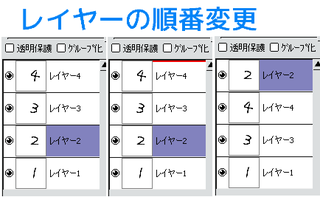
| ||||
| ||||
● キャンバスサイズ変更
|
| メニューバーの「イメージ」→「キャンバスサイズ」で、サイズの追加や切り取り(マイナス)ができます。 切り取りはマイナスを付けた数値を入力すればできます。 ※ 縮小・拡大の機能がなく、解像度(dpi)の変更もありません。(2014/10/25 現在) |

| |||
| 講座サイトなど: | http://koppe.iinaa.net/byouga_kakusyuku.htm#tateyoko / http://nekop.seesaa.net/article/412234575.html | |||
| ||||
1 2 3 4 5 6 7 8 9 10 11 12 13 14 15 16 17 18




 - 管理者: 猫使い -
- 管理者: 猫使い -

